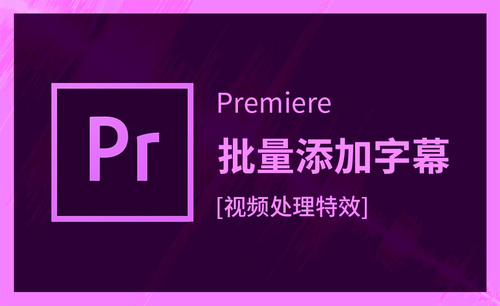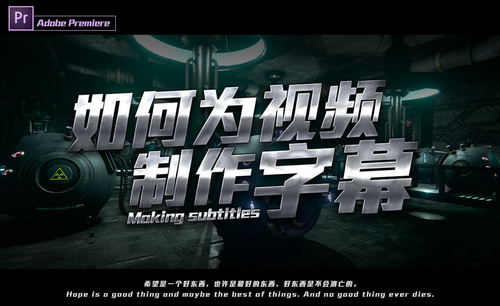pr滚动字幕添加方法教程
发布时间:2021年06月02日 13:48
Pr是比较专业常用的视频制作软件,有的小伙伴在制作视频时需要添加滚动字幕。那么大家都会进行操作添加滚动字幕吗?那么,今天小编就跟小伙伴们一起分享一下pr滚动字幕添加的方法教程步骤,希望对小伙伴们有所帮助。具体操作步骤的详细内容就在下方,小伙伴们要认真观看呀!
1.首先,打开pr软件,打开需要制作的视频导入。

2.将视频素材插入进去,点击上方的文件。
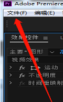
3.点击上方的文件,选择新建,在右侧点击使用旧版标题。
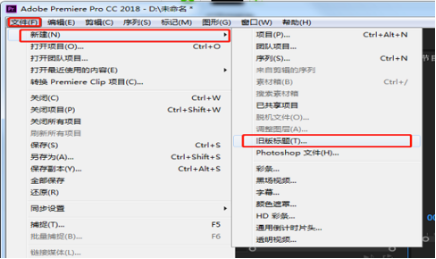
4.点击确定。
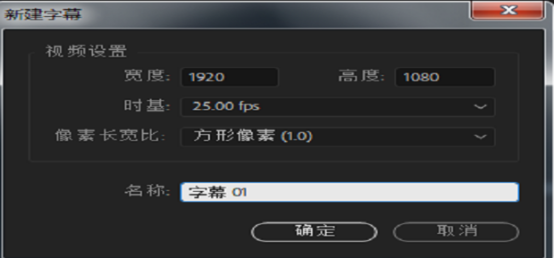
5.输入字幕,点击上方红标处的按钮。
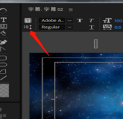
6.设置滚动,根据实际情况调整,点击确定。
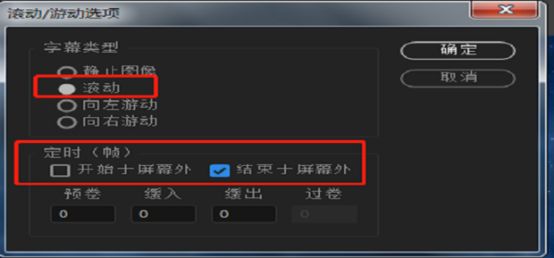
7.设置完毕在左下角将字幕拖动到视频当中,点击插入即可。
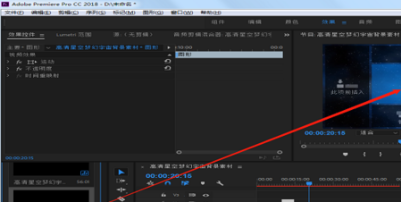
上面的7个小步骤就是pr滚动字幕添加方法教程了,现在简单明了的展示分享给各位小伙伴们了。如果小伙伴们觉得小编分享的方法简单实用的话,就导入视频素材按照上面的步骤多多去练习吧。熟练掌握这个小技巧,在制作视频时能熟练运用。我们今天的教程分享就到这里了,能对大家提供帮助就是对小编最大的鼓励。
本篇文章使用以下硬件型号:联想小新Air15;系统版本:win10;软件版本:pr 2018。